- Auslaufmodelle der PolyJet-Drucker
- Alaris30 V1
- Connex260
- Connex350 / 500
- Eden250
- Eden260
- Eden260V / VS
- Eden330
- Eden350
- Eden350V/500V
- J700 und J720 Dental
- J750 / J735
- J750 Digital Anatomy
- Objet24 / 30 V2-Familie
- Objet24 / 30 V3-Familie
- Objet30 V5 Pro und Prime
- Objet260 Connex 1-2-3
- Objet260 Dental/Dental Selection
- Objet350 / 500 Connex 1-2-3
- Objet1000 Plus
- PolyJet-Materialien
- Agilus30-Familie
- Biokompatibel
- Biokompatibles Material Clear MED610
- Zahnmedizinische Materialien
- TrueDent für die Zahnmedizin
- TrueDent-D-Materialien für die Zahnmedizin
- Digital ABS Plus
- DraftGrey
- Elastico Clear/Black
- Hohe Temperatur
- PolyJet-Support
- Rigur und Durus
- Tango
- ToughONE™
- Transparent
- Vero ContactClear
- Vero-Familie
- Veroflex
- VeroUltra Opaque
- Lebhafte Farben
- Stereolithografie-Materialien
- Somos® 9120™
- Somos® BioClear™
- Somos® DMX SL™ 100
- Somos® Element™
- Somos® EvoLVe™ 128
- Somos® GP Plus™ 14122
- Somos® Momentum™
- Somos® NeXt™
- Somos® PerFORM™
- Somos® PerFORM Reflect™
- Somos® ProtoGen™ 18420
- Somos® ProtoTherm™ 12120
- Somos® Taurus™
- Somos® WaterClear® Ultra 10122
- Somos® WaterShed® AF
- Somos® WaterShed® Black
- Somos® WaterShed® XC 11122
Erste Schritte mit GrabCAD Control
Dieser Leitfaden stellt die verschiedenen Teile von GrabCAD Control für Stratasys-Kundenadministratoren und ihre Benutzer, Stratasys-Drucker und -Lizenzen vor.
Einführung
Unternehmen – Das ist Ihr organisationsübergreifendes Unternehmen in GrabCAD. Ein Unternehmen kann eine E-Mail-Domäne beanspruchen, daher muss sie alle Niederlassungen und Abteilungen Ihres Unternehmens repräsentieren.
Unternehmensadministrator – Das ist die für das Einladen von Benutzern, das Erstellen von Gruppen und die Kontrolle des Zugangs zu den Maschinen, Softwarelizenzen und anderen Teilen der GrabCAD Softwareplattform zuständige Person. Nur Administratoren haben Zugriff auf GrabCAD Control.
GrabCAD Control - Eine kostenlose Webanwendung, die nur für Unternehmensadministratoren zugänglich ist, um Benutzer, Gruppen, Drucker und Lizenzen zu verwalten. Die Adresse für GrabCAD Control lautet company.grabcad.com
Benutzergruppe – Das ist eine Gruppe von Benutzern des Unternehmens, die von einem Unternehmensadministrator eingerichtet wurde. Der Zugang zu Druckern und Software wird auf Gruppenebene gewährt. Lizenzen, Berechtigungen und spezifische Rollen innerhalb der Software sind ebenfalls Teil der Gruppeneinrichtung.
Lizenz – Hiermit erhalten Sie Zugriff auf über einen Stratasys-Händler mit dem Unternehmenskonto erworbene Produkte und Funktionen. Lizenzen werden vollständig von GrabCAD Control verwaltet; es gibt keine Schlüssel oder Lizenzdateien.
Das Unternehmenskonto öffnen
Beginnen Sie mit dem Besuch von company.grabcad.com. (Eine Liste der unterstützten Browser finden Sie hier.) Es wird ein Anmeldebildschirm angezeigt. Das ist eine von „grabcad.com“ separat ausgeführte Webanwendung, für die jedoch dieselben Anmeldedaten gelten. Wenn Sie neu bei GrabCAD-Produkten sind, klicken Sie auf Konto erstellen, andernfalls melden Sie sich mit Ihren bestehenden Anmeldedaten an.
Wenn Sie einem Unternehmenskonto angehören und Administrator sind, werden Sie zur Unternehmensstartseite auf GrabCAD Control weitergeleitet. Bei einer aktiven Streamline Pro-Lizenz wird dem Unternehmen ein Auswahlbildschirm angezeigt. Klicken Sie auf dem Auswahlbildschirm auf Control.

Wenn Sie kein Administrator sind, können Sie nicht auf GrabCAD Control zugreifen, daher zeigt Ihnen ein Fenster einige Optionen für andere Seiten an. Wenn Sie noch keinem Unternehmen angehören, sehen Sie einen ähnlichen Bildschirm, aber eine der Optionen ermöglicht es Ihnen, ein Unternehmenskonto zu beantragen.
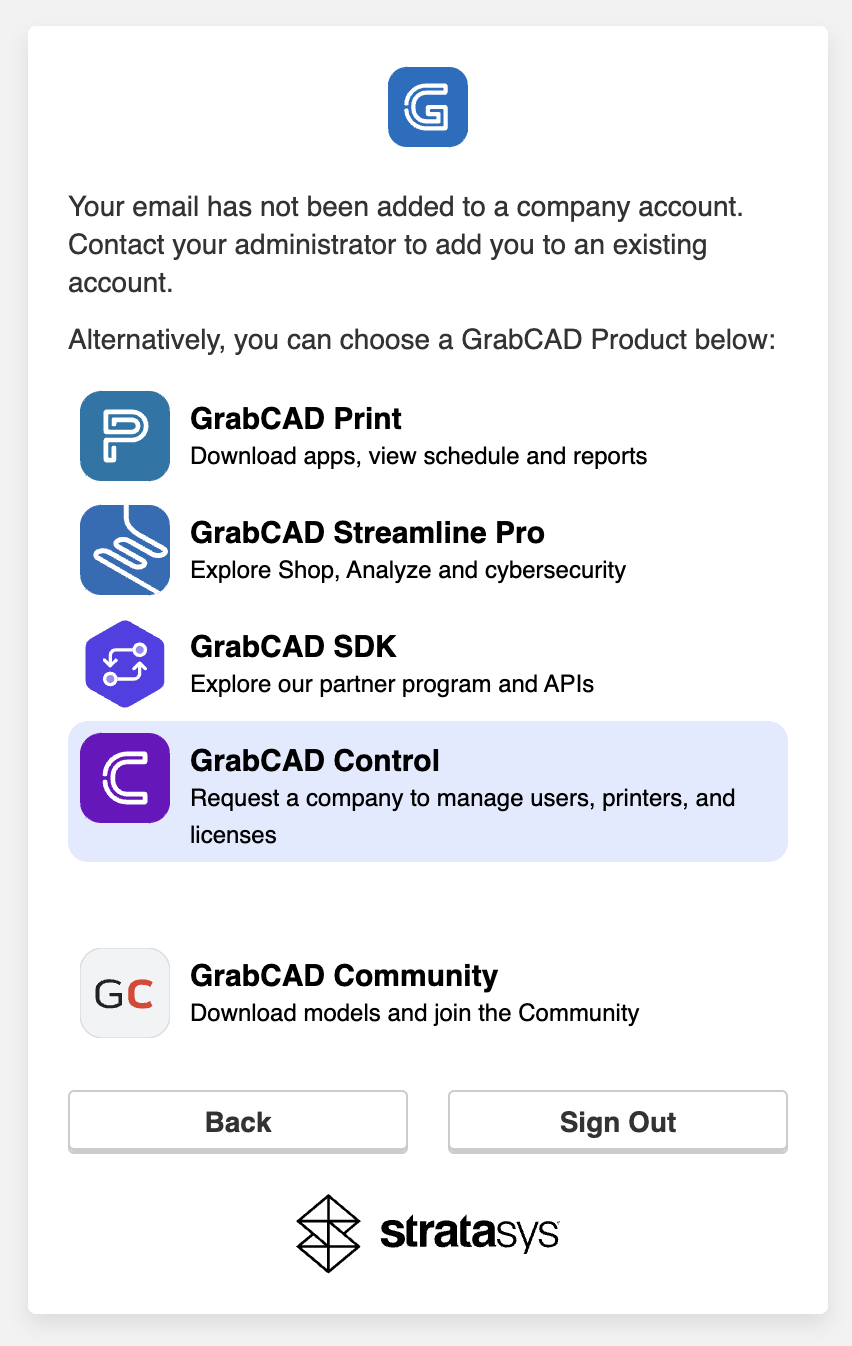
Erstellen von Benutzergruppen und Hinzufügen von Benutzern
Andere Admins hinzufügen
Klicken Sie in der linken Navigationsleiste auf Unternehmen bearbeiten , um die Liste der Unternehmensadministratoren zu ändern. Jede hier hinzugefügte Person kann über GrabCAD Control Benutzer, Gruppen und Lizenzen verwalten. Wenn Ihr Unternehmen mehrere Standorte oder Abteilungen hat, sollten Sie für jedes Team einen Administrator hinzufügen. Auf der Seite „Unternehmen bearbeiten“ können Sie auch Ihr Unternehmen umbenennen oder Betriebszeiten für die Zeitplanansicht einrichten.
Benutzer hinzufügen
Gehen Sie in der linken Navigationsleiste auf Benutzer. Hier können Sie alle Benutzer anzeigen, die zu Ihrem Unternehmen hinzugefügt wurden, oder neue Benutzer hinzufügen, wie unten gezeigt. Sie können hier mehrere E-Mails eingeben und sie gleichzeitig einer Gruppe zuordnen.
Eingeladene Benutzer werden automatisch zum Konto hinzugefügt, sie müssen keine Einladung annehmen. Wenn sie jedoch noch kein GrabCAD-Login haben, müssen sie eines erstellen. Wenn die Gruppe, der Sie sie hinzugefügt haben, eine Shop-Rolle zugewiesen hat, erhalten sie eine E-Mail mit Anweisungen zur Anmeldung. Wenn der Gruppe nur druckbezogene Lizenzen zugewiesen sind, wird keine E-Mail gesendet. Das wird demnächst behoben. Bis dahin müssen eingeladene Benutzer noch https://login.grabcad.com/create_account öffnen, wenn sie noch keine Anmeldedaten haben.
Sie können auch die E-Mail-Domäne Ihres Unternehmens hinzufügen (email@Domain.com), damit die Benutzer jederzeit dem Unternehmen beitreten können. Jemand von Stratasys wird Ihren Domainantrag so schnell wie möglich prüfen. Nach Genehmigung Ihrer Domain treten die Benutzer durch Anmeldung oder Registrierung unter https://login.grabcad.com/ Ihrem Unternehmenskonto bei.
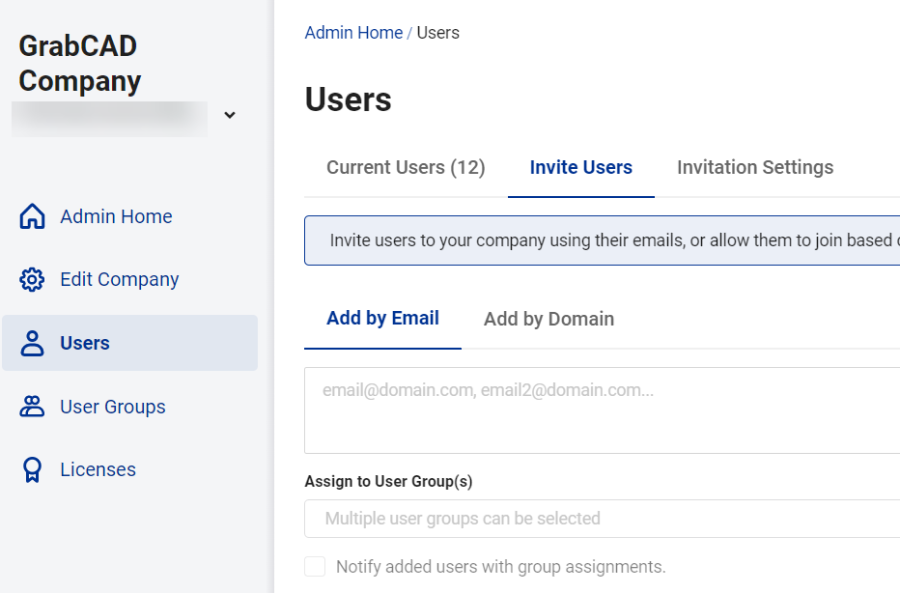
Gruppen erstellen
Wenn Sie Lizenzen pro Benutzer haben, wie z.B. GrabCAD Print Pro, ist eine Benutzergruppe erforderlich, um die Lizenz an einen bestimmten Benutzer oder mehrere Benutzer zu verteilen. In den meisten Fällen wird der GrabCAD-Support solche Benutzergruppen in Ihrem Namen als Teil der Lizenzauslieferung erstellen. Wenn Sie über eine Streamline Pro-Lizenz verfügen und den Shop eingerichtet haben, werden Sie feststellen, dass für die beiden Shop-Rollen automatisch Benutzergruppen erstellt wurden: Betreiber und Auftraggeber. Lesen Sie mehr hier.
Zum Erstellen einer neuen Benutzergruppe klicken Sie in der linken Navigationsleiste auf Benutzergruppen und dann auf Neue Benutzergruppe. Geben Sie Ihrer Benutzergruppe einen Namen, weisen Sie das Produkt oder die Rolle zu, die der Gruppe entspricht, und klicken Sie dann in der linken Spalte auf E-Mails, um sie der Gruppe hinzuzufügen. Denken Sie daran, auf „Absenden“ zu klicken, damit die Gruppe erstellt wird. 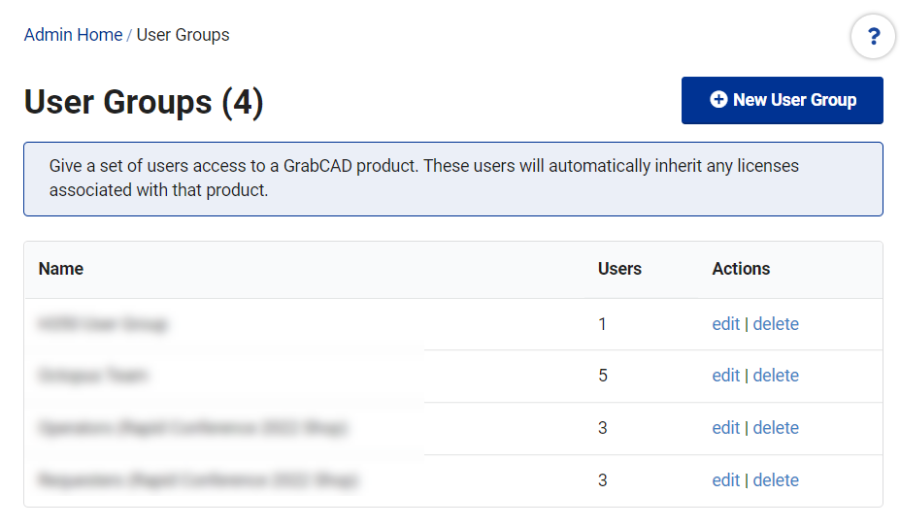
Wichtiger Hinweis:
Eine Benutzergruppe kann eine beliebige Anzahl von Benutzern enthalten. Wenn Sie die Gruppe verwenden, um eine Lizenz pro Benutzer zu verteilen, ist es möglich, mehr Benutzer hinzuzufügen, als Plätze für die Zuweisung verfügbar sind. In diesem Fall erfolgt die Lizenzplatzvergabe an die Benutzer nach dem Zufallsprinzip, da die benutzerbezogenen Lizenzplätze nicht von einem Benutzer zum anderen weitergegeben werden können. Vergewissern Sie sich daher, dass die Anzahl der Benutzer in der Gruppe der Anzahl der Lizenzplätze entspricht. Bei einer Lizenz für nur einen Sitz von GrabCAD Print Pro achten Sie beispielsweise darauf, dass die entsprechende Benutzergruppe nur ein Mitglied hat.
Verwaltung der Lizenzen Ihres Unternehmens
Um alle Ihre bezahlten Softwareprodukte anzuzeigen, klicken Sie in der linken Navigationsleiste auf Lizenzen. Hier werden Ihre GrabCAD Shop-, GrabCAD Print-Softwarelizenzen und (wenn Sie Stratasys-Softwarepartner sind) Partnerlizenzen sowie Angaben zu Laufzeiten und Nutzung angezeigt.
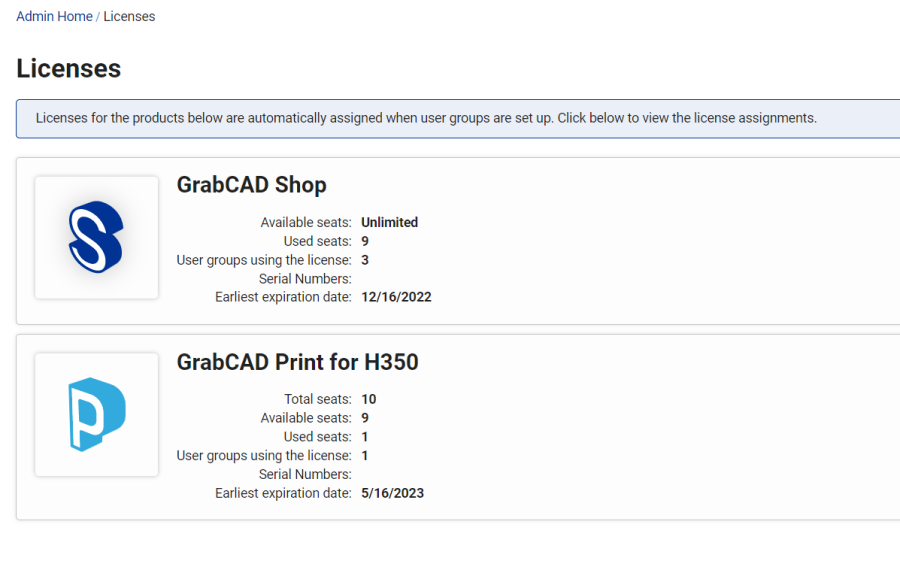
Um den Zugriff auf diese Lizenzen zu gewähren/zu widerrufen, klicken Sie auf eine beliebige Lizenz. Hier können Sie Ihre Benutzergruppen zuordnen/entfernen. Die Benutzer in diesen Gruppen erhalten automatisch Zugriff auf die Lizenz.
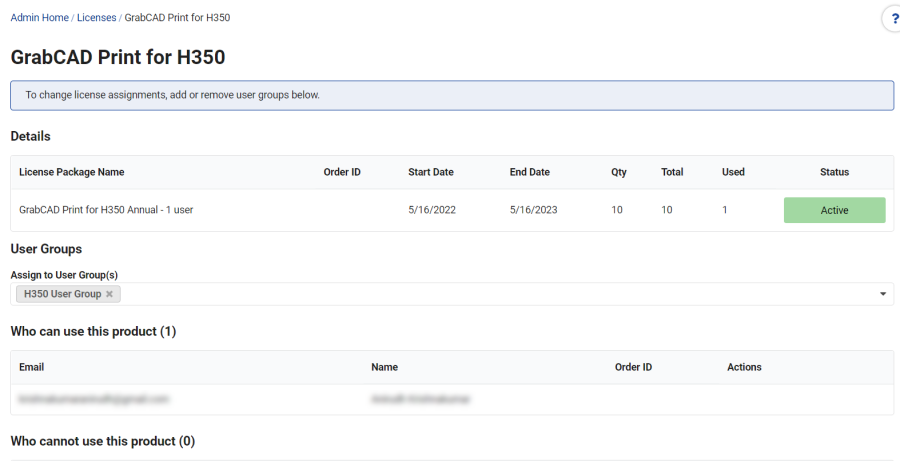
Hinweis: Wenn Ihr Unternehmen GrabCAD Shop verwendet, müssen Sie den Zugang zu bestimmten Shops gewähren und Ihren Benutzern eine Rolle in diesen Shops zuweisen. Informationen dazu finden Sie in diesem Artikel. Es ist auf der Seite Benutzergruppen durchzuführen. Sobald Sie Shops und Rollen zugewiesen haben, können Sie auf die GrabCAD Shop Lizenzseite zurückkehren, um Ihre Zuweisungen und Nutzung zu überprüfen.
Anschließen Ihrer Stratasys-Drucker
Um Ihre Stratasys-Drucker auf der Seite „Drucker“ von GrabCAD Control anzuzeigen, müssen Sie den GrabCAD Print Server herunterladen und installieren. Die Vorteile und Installationsanweisungen von GrabCAD Print Server werden in diesem Artikel erläutert. Sie benötigen einen Computer, der jederzeit mit dem Netzwerk verbunden ist und sich im selben Netzwerk wie die Stratasys-Drucker befindet. Sehen Sie sich die Systemanforderungen für GrabCAD Print Server an.
Nachdem GrabCAD Print Server installiert wurde, melden Sie sich mit Ihren GrabCAD-Anmeldedaten an, und wählen Sie das Unternehmen aus, dem Sie angehören (dabei sollte es sich um dasselbe Unternehmen wie in GrabCAD Control handeln). Sobald Sie Ihre Firma im GrabCAD Print Server ausgewählt haben, werden Sie eine Meldung sehen: „X Drucker angeschlossen“.
Sie können zu GrabCAD Control zurückkehren und die Seite Drucker aufrufen. Hier sehen Sie alle Ihre Drucker wie unten dargestellt. Ihr GrabCAD Print Server, die Drucker und GrabCAD Control sind nun verbunden.
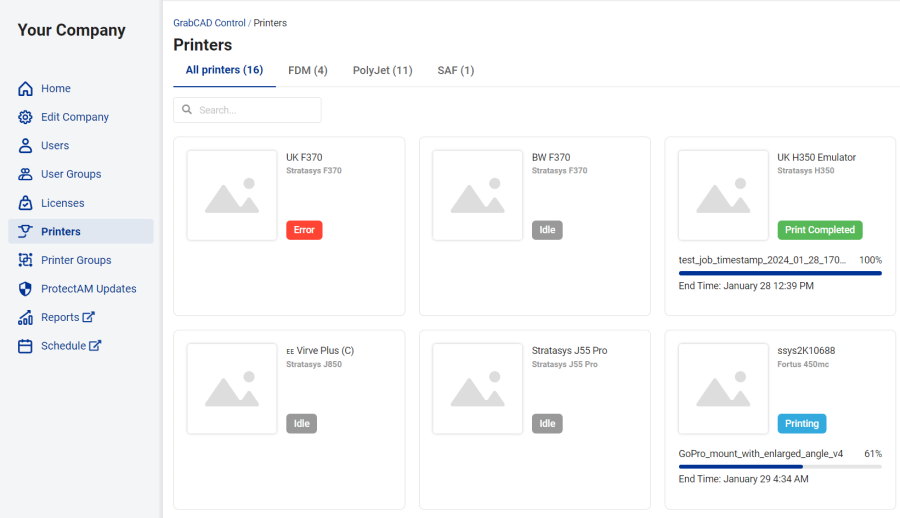
Sobald Ihre Drucker angeschlossen und in GrabCAD Control sichtbar sind, können Sie die Seriennummern einsehen und die Druckernamen ändern, indem Sie auf eine beliebige Druckerkarte klicken. Sobald Sie den Druckernamen geändert haben, sehen Sie den neuen Namen in allen Ihren GrabCAD Apps (GrabCAD Print, Schedule, Reports, Mobile, etc.).
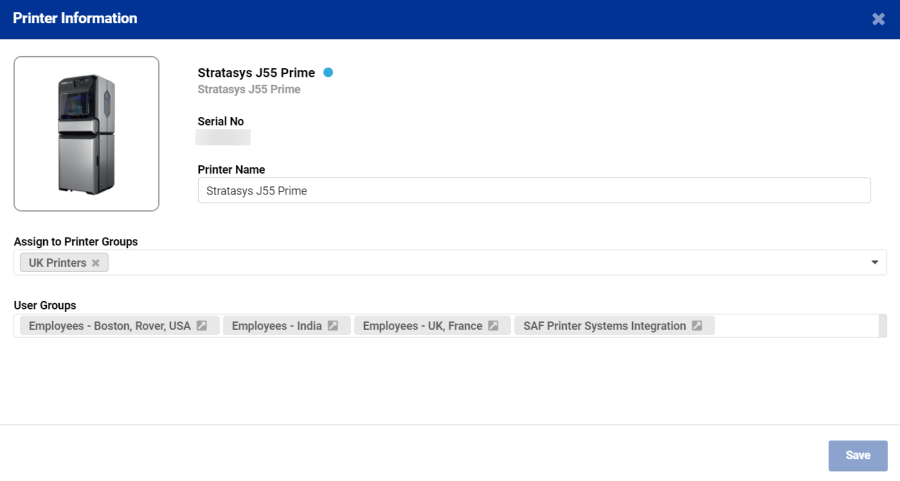
Wenn Sie viele Drucker haben und diese der Einfachheit halber oder nach Standort oder Abteilung gruppieren möchten, gehen Sie zu „Druckergruppen“. Klicken Sie auf „Neue Druckergruppe“, geben Sie der Gruppe einen Namen und wählen Sie die Drucker aus, die der Gruppe angehören sollen.
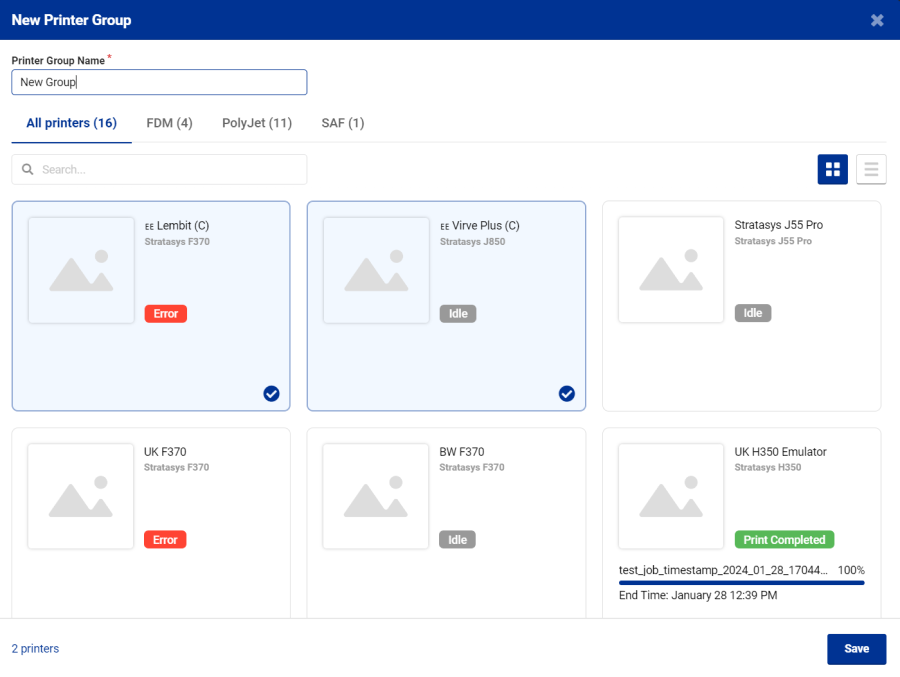
Ein Drucker kann Mitglied in mehreren Gruppen sein.
